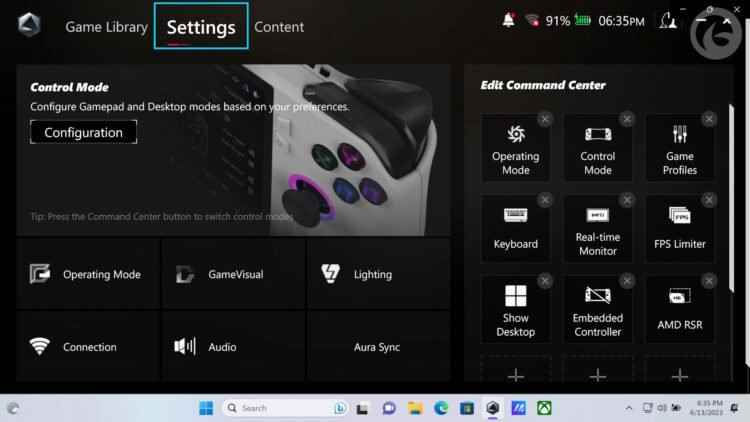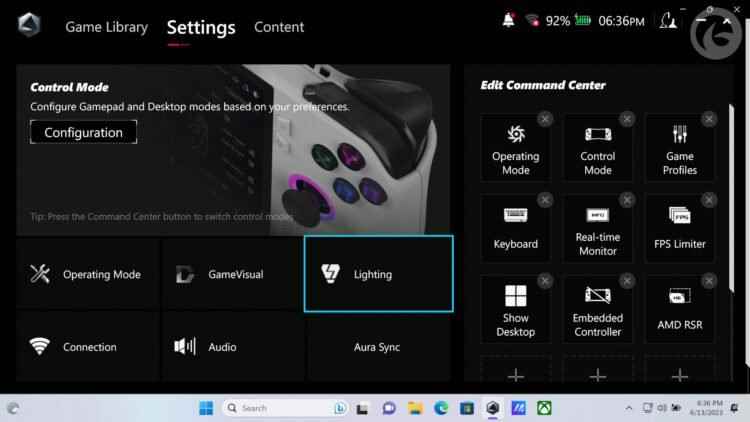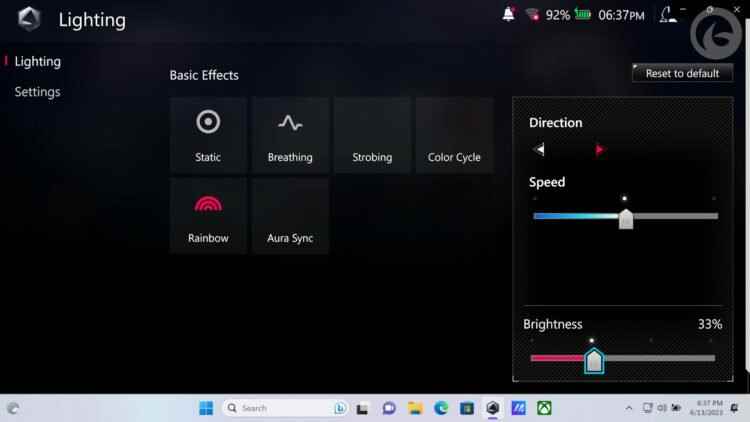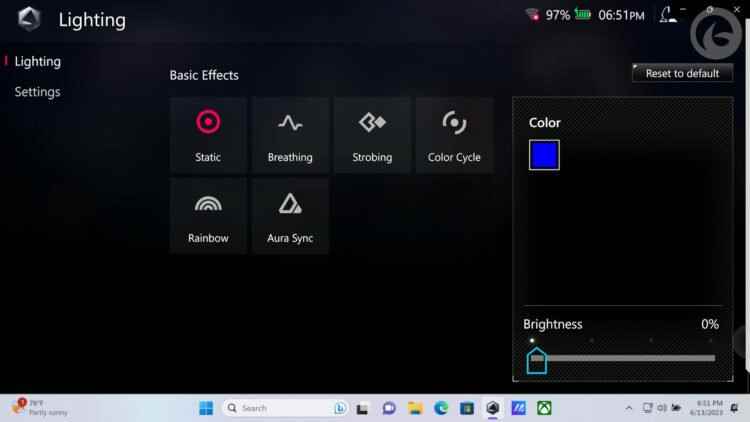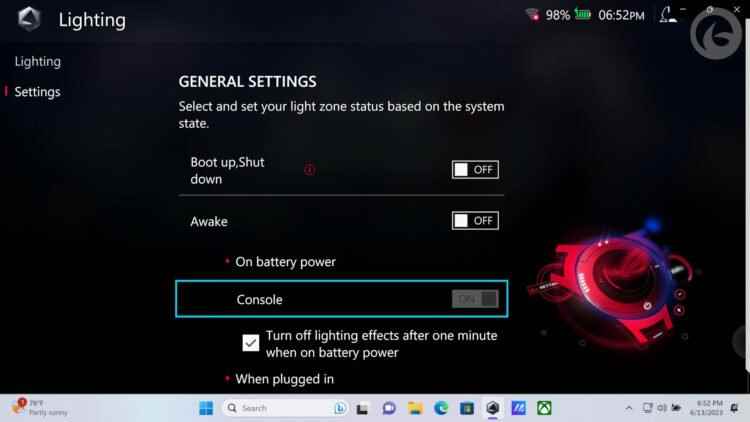Tebrikler! Artık en son taşınabilir cihaz olan Asus ROG Ally’nin gururlu sahibisiniz! Kesinlikle güzel bir cihaz. Bununla birlikte, ona oyun yüklemeye karar vermeden önce, yeni oyun cihazınızdan en üst düzeyde tatmin olmanız için yapmanızı şiddetle tavsiye ettiğim ve tavsiye ettiğim birkaç şey var.
Gerekli uygulamaları kaldırın (önerilir)
Bu listede bir şey yaparsanız, bunu yapın! Asus ROG Ally, Windows 11 kullanır ve varsayılan olarak bu işletim sistemi, Office 365 ve Microsoft Teams gibi birkaç bileşeniyle birlikte gelir. Bunları kaldırmak isteyeceksiniz. Ally’yi oyun oynamayan taşınabilir bir bilgisayar için kullanmayı planlamıyorsanız, bunlara gerek yoktur.
En kısa sürede bombalayın!
Bunu yaparken, görev yöneticinize göz kulak olun. Siz bir şeyler yükledikçe, zaman içinde bazı uygulamalar başlangıç uygulamaları olarak dahil edilecek ve bu da ROG Ally’nin başlama sürelerini yavaşlatabilir. Nedense, ROG Ally cihazımda başlangıç uygulamalarımdan biri Spotify’dı, bu yüzden dikkatli olun.
RGB aydınlatmayı devre dışı bırakın
Bundan zaten başka bir makalede bahsetmiştim, ancak aşağıdaki kurulumları tekrarladım.
Seçenek 1:
Öncelikle, açık değilse Asus ROG Ally’nizi açın. Ardından Armory SE uygulamasına ve ardından Ayarlar sekmesine gidin. Burada birkaç seçenek göreceksiniz, ancak aydınlatma bölümüne gitmek istiyorsunuz.
Burada birkaç farklı efekt arasından seçim yapabilirsiniz, ancak biz onu Statik olarak değiştirmek ve ardından parlaklığı %0 olarak değiştirmek istiyoruz. Teknik olarak, bu efekti de yapabilirsiniz, ancak Statik ilk efekt olduğu için ben de öyle yaptım.
Bu kadar!
Burada birkaç farklı efekt arasından seçim yapabilirsiniz, ancak bizim yapmak istediğimiz onu Statik olarak değiştirmek ve ardından parlaklığı %0 olarak değiştirmek. Teknik olarak, bu efekti de yapabilirsiniz, ancak Statik ilk efekt olduğu için ben de öyle yaptım.
Bu kadar!
Seçenek 2
Yine de 1. seçenekte belirttiğim aydınlatma bölümüne gitmeniz gerekecek. Ancak bu sefer parlaklığı değiştirmek yerine aydınlatmayı tamamen kapatacağız. Bunu yapmak için, Aydınlatma bölümünün altındaki Ayarlar’a gidin.
Oradayken, Önyükleme, Kapatma ve Uyanma’yı “Kapalı” olarak değiştirin. Bu, RGB aydınlatmanın hiç gelmesini tamamen durduracaktır.
Oyun oynamak için Windows 11’i optimize edin (önerilen)
Windows 11, oyun oynamak için daha iyi bir işletim sistemi olsa da, PC’yi daha az seven oyuncuların sorun yaşayacağı birkaç sorunla birlikte gelir. Böyle bir sorun, işletim sisteminin çalışması gerekmeyen hizmetlere sahip olmasıdır ve bu o kadar kötüdür ki Microsoft bile bunun farkındadır. Öyleyse, işletim sistemini oyunlar için daha iyi hale getiren önemli bir eksikliği ele alalım.
Microsoft, işletim sistemini oyun oynamak için daha iyi hale getirecek Windows 11’in iki özelliğini nasıl devre dışı bırakacağınızı gösteren bir kılavuz yayınladı. Bunlar arasında “Bellek Bütünlüğünü Kapatma” ve “Sanal Makine Platformunu (VMP) Kapatma” yer alır. Aşağıda bağlantıyı sağladım, belirtilenleri yaptığınızdan emin olun. Ve bir USB Klavyeniz ve Fareniz varsa, bu görevleri gerçekleştirmeyi çok daha kolay hale getirecektir.
Windows 11’de Oyun Performansını Optimize Etme Seçenekleri – Microsoft Desteği
Dahili SSD’yi değiştirin (isteğe bağlı)
Asus ROG Ally ile herhangi bir şey yapmadan önce, ürünle birlikte verilen 512 GB SSD’yi değiştirmenizi şiddetle tavsiye ederim. Daha fazla para harcamak istemediğinizi biliyorum, ancak oyunları yükleyerek oynarsanız, yerleşik 512 GB’ın yeterli olmadığını kısa sürede fark edeceksiniz. Aşağıda listelediğim birkaç SSD gibi uygun fiyatlı SSD’leri çalmak için bulabilirsiniz.
Amazon – SABRENT Roketi 2230 NVMe 4.0 1 TB
Amazon – Corsair MP600 Mini 1 TB M.2 NVMe PCIe x4 Gen4 2 SSD
Amazon – XPC Teknolojileri 1 TB M.2 2230 NVMe PCIe SSD
Başka herhangi bir SSD ile gidebilirsiniz; bunlar benim tavsiyelerim. ROG Ally’ye sığabilecek tek boyut olduğu için bir M.2 2230 SSD seçtiğinizden emin olun. SSD’yi değiştirmekten vazgeçerseniz, bunun yerine bir MicroSD kart satın alarak her zaman ekstra depolama alanı ekleyebilirsiniz.
Bir microSD kart takın (önerilir)
Yeni bir SSD takmak bir seçenek değilse, bundan vazgeçebilir ve onun yerine bir MicroSD Kart takabilirsiniz. Bu daha hızlı ve çok daha kolay bir işlemdir ve MicroSD Kart fiyatları çok daha ucuzdur. Ancak, bir SSD’nin size sağlayacağı hızın aynısını beklemeyin.
İşte ROG Ally’niz için önerdiğim birkaç MicroSD Kart. Bunların tümü UHS-I’dir ve 100/MB okuma ile sınırlıdır ve Ally, UHS-II’yi desteklerken çoğu UHS-II microSD kartın maliyeti bir M.2 2230 SSD kadardır ve yalnızca 256 GB’a kadar sağlar. Şu anda buna değmezler.
SanDisk 1TB Extreme microSDXC UHS-I
SanDisk 512GB Extreme microSDXC UHS-I
SAMSUNG EVO 512GB Seçili Mikro SD Bellek Kartı
Kaliteli bir ekran koruyucu satın alın (önerilir)
Birbirimize karşı gerçek olalım. Kimse değerli yeni cihazınızın ekranının çizilmesini istemez; çok kolay olur. Akıllı telefonu olan herkes size bunun ne kadar hızlı gerçekleştiğini söyleyebilir. Bu nedenle, bunun olmamasını sağlamak için kendinize kaliteli bir ekran koruyucu alın. Dezavantajı, orada çok fazla olmamasıdır. Dbrand 24,99 ABD doları olan ve bu ayın sonlarında (Haziran 2023) gönderilecek olan tek şirkettir.
DBrand Rog Ally Ekran Koruyucu
Bu çok uzun bir beklemeyse, Amazon’un birkaç başka ekran koruyucusu vardır. Hiçbiri incelenmedi ve sevkiyat tarihleri Haziran sonundan Temmuz 2023’ün başına kadar değişiyor. Ya da bir parça film alıp daha iyi bir yedek alana kadar ekranınıza yerleştirebilirsiniz.
Daha iyi bir vaka edinin (önerilir)
Asus’un 40 dolarlık seyahat çantasını sevmiyorum. Belki de bunun için fazladan ödemek zorunda olduğumuz içindir, fiyat için bir kılıfla gelmeliydi… yani sert bir kılıf. Belki de Steam Deck’teki durum onu utandırdığı içindir. Ne yazık ki, bu makalenin yazıldığı tarihte, ROG Ally için başka bir 3. taraf vakası bulunmamaktadır.
Ancak, bir avuç kasa satın aldıktan sonra şimdiye kadar iki kazananım var. Birincisi Nintendo Switch için Iofeiwak Taşınabilir Sert Kabuk Taşıma Çantası. Ally, yanlarda ekstra alan ile içinde rahatça durur. Diğer bazı şeyleri saklamak için bir cep var ama karakter için yer yok. Bununla ilgili en iyi şey, Asus’un resmi teklifinden yaklaşık 20 $ daha ucuza mal olan sert bir kabuğa sahip olmasıdır.
Diğer bir seçenek ise ButterFox Kavrama Taşıma Çantası Hori Nintendo Anahtarı Bölünmüş Pad Pro Denetleyicisi için. Ayrıca resmi tekliften daha ucuz ve aynı zamanda sert bir kılıf. Ne yazık ki burada şarj cihazı için de yer yok ama Asus ROG Ally seyahat çantasında da yer yok.
ROG Ally için bir yuva satın alın (isteğe bağlı)
Asus bir dock satsa da, dürüst olmak gerekirse bunun hayranı değilim. Bunun yerine, JSAUX’tan bir tane önereceğim. Evet, Steam Destesi için kendi iskelesiyle Valve’ı pazarda geride bırakan aynı şirket. Bunu yeterince tavsiye edemem. ROG Ally’im bağlantı istasyonuna sorunsuz bir şekilde sığıyor, güç konektörü zaten açılı ve bağlantı istasyonu bana birden çok USB bağlantı noktasına, bir HDMI bağlantısına ve bir ethernet bağlantı noktasına erişim sağlıyor, böylece WI-FI’ya güvenmek zorunda kalmıyorum . Bununla ilgili en iyi şey, 100W Max güç dağıtımını desteklemesidir.
Steam Deck HB0603 için JSAUX Docking Station’ı incelemiş olsak da, o zamandan beri birkaç başka sürümle çıktılar ve kesinlikle almanızı tavsiye ederim. Buhar Destesi HB0702 için JSAUX Yerleştirme İstasyonu. 65 watt’lık bir şarj cihazıyla birlikte gelir, böylece bir tanesini kaybetmeniz durumunda fazladan bir tane olur ve içine bir M.2 SSD takabilirsiniz, böylece Asus Rog Ally’yi bağlantı istasyonuyla kullandığınızda daha da fazlasına sahip olursunuz. hikaye.
Umarım bu öneri ve tavsiyeler yeni oyuncağınızda size yardımcı olur ve geri gelmeye devam edersiniz, çünkü bunu mümkün olduğunca yararlı bilgilerle güncelleyeceğim.